Сведения о разрезе в MPMLink
Используйте действия в списке  Задать разрез, чтобы просмотреть разрез модели вдоль определенного направления. Это позволяет просматривать внутренние компоненты модели без необходимости изменять геометрию. Используйте действие Задать разрез, а затем действия, перечисленные в таблице:
Задать разрез, чтобы просмотреть разрез модели вдоль определенного направления. Это позволяет просматривать внутренние компоненты модели без необходимости изменять геометрию. Используйте действие Задать разрез, а затем действия, перечисленные в таблице:
 Задать разрез, чтобы просмотреть разрез модели вдоль определенного направления. Это позволяет просматривать внутренние компоненты модели без необходимости изменять геометрию. Используйте действие Задать разрез, а затем действия, перечисленные в таблице:
Задать разрез, чтобы просмотреть разрез модели вдоль определенного направления. Это позволяет просматривать внутренние компоненты модели без необходимости изменять геометрию. Используйте действие Задать разрез, а затем действия, перечисленные в таблице:Действие | Описание |
Плоский/Четырехгранный | Создание плоского поперечного сечения с использованием опорной плоскости или плоской поверхности в качестве привязки. |
Ось X | Создание плоского поперечного сечения с осью X системы координат по умолчанию в качестве привязки. |
Ось Y | Создание плоского поперечного сечения с осью Y системы координат по умолчанию в качестве привязки. |
Ось Z | Создание плоского поперечного сечения с осью Z системы координат по умолчанию в качестве привязки. |
Использование разреза
Рассмотрим следующую деталь, которая отображается на вкладке Визуализация преобразователя ведомости материалов:

Чтобы просмотреть половину детали вдоль оси X, включите действия Задать разрез, Плоский/Четырехгранный и Ось X:
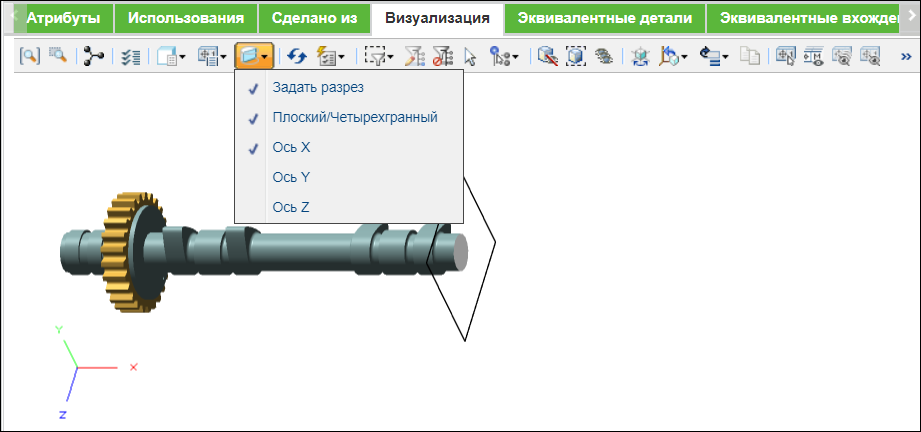
Чтобы просмотреть половину детали вдоль оси Z, включите действия Задать разрез, Плоский/Четырехгранный и Ось Z.
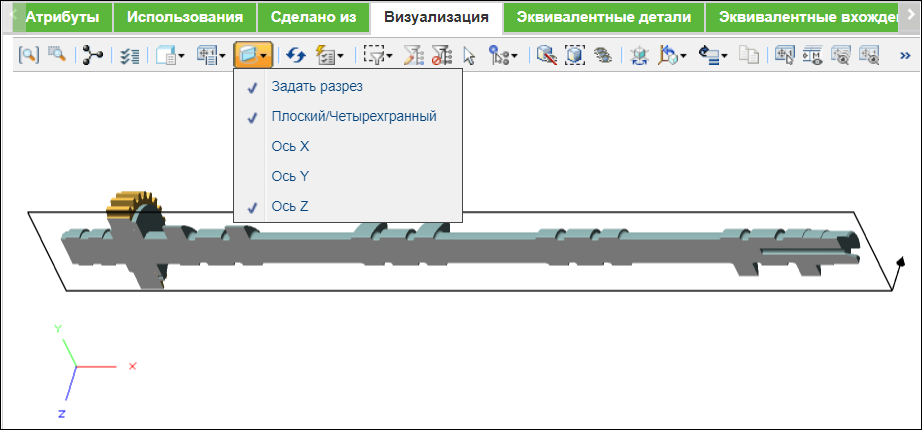
Если включить только действия Задать разрез и Ось X, деталь будет отображаться следующим образом:
Без опции "Плоский".

Список  "Разрез" доступен на вкладке Визуализация в следующих браузерах в MPMLink:
"Разрез" доступен на вкладке Визуализация в следующих браузерах в MPMLink:
 "Разрез" доступен на вкладке Визуализация в следующих браузерах в MPMLink:
"Разрез" доступен на вкладке Визуализация в следующих браузерах в MPMLink:• Преобразователь вед. материалов
• Средство выбора 3D-дерева в браузере технологического процесса
• Браузер технологического процесса
• Браузер производственных ресурсов
• Средство выбора 3D-дерева в браузере производственных стандартов
• Браузер производственных стандартов
• Средство выбора 3D-дерева на информационной странице операции
• Средство выбора 3D-дерева в расширенном браузере производственных ресурсов
Дополнительные сведения см. в следующих разделах справки Creo:
• Создание поперечного сечения с помощью диспетчера представлений
• Разделы сведений о сечениях деталей и сборок в справке Creo.